Rustam Sydykov High Wycombe, Buckinghamshire, United Kingdom Добрый день, Меня зовут Рустам Сыдыков, женат — Оксана, двое детей — Самир и Алиса. Иммигрант с Украины, в душе из СССР, родившийся и выросший в Хмельницком (первый «самый лучший город на земле»), проучившийся в Обнинске, Россия, а сейчас живущий и работающий в Великобритании (с августа 2002). Боже храни Королеву! View my complete profile
Архив блога
Категории
- ACE (3)
- Books (35)
- Buying property (12)
- CCIA (8)
- Computers and Internet (156)
- Digital photography (26)
- Education (7)
- Entertainment (4)
- Fencing (9)
- Games (35)
- Judo (84)
- Jujitsu (6)
- Life in UK (622)
- MCSE (16)
- News and politics (6)
- Nothing really (3)
- Pets (9)
- RAF (1)
- Sea cadets (8)
- Sport (100)
- Travel (319)
- VMware (1)
Tuesday, 16 July 2013
Windows XP в виртуальной машине под Windows 8
Небольшой пост по поводу компьютерных страданий 🙂 У меня на всех компьютерах (и на рабочем, и на домашнем) требуется виртуальная машина с другой ОС, чаще всего XP. Причин несколько: некоторые клиенты до сих пор используют Winodws XP, поэтому, работая из дому, мне надо бывает видеть тоже, что и они или протестировать какой-нибудь скрипт под XP; для удалённого доступа надо ставить разные VPN клиенты и сторонние программы, а устанавливать их на домашний компьютер под Win8 я не хочу – мало ли какие “осложнения” и конфликты могут вызвать эти VPN клиенты и не все поддерживают Win8 ; ну и третья, и самая главная – запускать генераторы ключей без риска подхватить “троян” или “вирус”! ;)))) Это раньше можно было скачать “ключеделалку” и безбоязненно запускать её на своём компьютере, сейчас в каждой сидит какая-то “гадость”.
Эмулятор windows XP для Windows 8
Для получения Windows XP в виртуальной машине под Windows 8 можно пойти следующим путём: установить виртуальную машину, затем поставить Windows XP или воспользоваться готовой инсталляцией от MS – Windows XP mode. Я лично предпочитаю второй способ, так как не надо искать дистрибутив Windows XP, “накатывать” последний SP и т.д.
Windows XP mode на Windows 8 просто так не ставится. VirtualPC не поддерживается на Win8, поэтому сначала надо пройти через несколько извращений. Для Win8 Pro и Enterprise это решается простым добавлением Hyper-V Manager и Hyper-V Virtual Machine через “Control Panel/ProgramsAdd/Remove features”
На домашнем компьютере у меня установлена Windows 8, поэтому Hyper-V недоступна. Можно скачать VMware Player для Windows 8, но, как я понял, VMWare следует указаниям MS, какие функции должны быть доступны в разных редакциях Windows 8, поэтому импортировать Windows XP mode не получится. Вполне возможно, что это как-то можно обойти, но я решил не пробовать. Как виртуальную машину под простой Windows 8 я использую Oracle VirtualBox и она бесплатна для персонального использования.
БЫСТРЫЙ ЗАПУСК ПРОГРАММ В WINDOWS XP 7 8 8.1 10
Затем надо скачать Windows XP mode с сайта MS. Скачанный .exe можно распаковать WinRar-ом или WinZip-ом. В ./sources найти xpm файл (это самый большой файл из архива, порядка 450 МБ) и снова распаковать его WinRar-ом. Полученный файл VirtualXPVHD переименовать в VirtualXP.vhd – это и есть образ диска для Windows XP.
Дальше всё просто: в Hyper-V или VirtualBox создаём виртуальную машину, подключаем готовый диск – VirtualXP.vhd и “включаем” её. Если Windows XP mode запущена из-под Hyper-V на Windows 8 Pro или Enterprise – она активируется самостоятельно, никаких ключей не потребуется. В случае VirtualBox Windows XP потребует ключ, но этот “квест” все уже проходили 😉 Я лично использовал вполне легальный ключ с десктопа, на который уже давно установлена Windows 7.
После настройки Windows XP mode надо деинсталлировать VirtualPC компоненты и установить соответствующие от Hyper-V или VirtualBox, чтобы поддерживался весь функционал этих виртуальных машин, ну и зайти на windowsupdate.microsoft.com для установки последний хотфиксов.
Засим раскланиваюсь,
Рустам.
Posted by Rustam Sydykov at 12:02
29 comments:
а по мне так первый способ проще. virtual box и все остальное всегда лежат в папке soft 🙂 или в тумбочке :)))
Не поверишь — у меня уже WinXP дома нигде не лежит 🙂 Проще скачать XP mode с MS 🙂
Я правильно понял — в 8-ке хр_моде штатно не предусмотрен вообще?
XP Mode только скачивать. Можно запускать программу в режиме эмуляции, но для полноценной XP в VM надо «извращаться» 🙂
Почему-то превью не сработал.
Придётся писать ещё раз.
Спасибо за материал, Рустам.
Скажи, что ты подразумеваешь под словами «деинсталлировать VirtualPC компоненты и установить соответствующие от Hyper-V или VirtualBox»?
С уважением, Анатолий.
Анатолий,
В VM установлены компоненты VirtualPC для поддержки специфичных функций как буфер обмена между основной ОС и VM, «общие папки», синхронизация времени VM с основной системой и т.п. Если виртуальная машина другой системы, то, скорее всего, эти функции работать не будут.
С уважением,
Рустам.
Спасибо, Рустам, за ответ, но.. Я имел в виду немного другое. А именно как конкретно провести это удаление? Пока что при попытке запуска WM WinXP из-под Oracle VirtualBox я имею чёрный квадрат Малевича ))
К сожалению, ничем не могу помочь в этом плане 🙁 Проблему «по чёрному» квадрату не решить. Возможно, самая простая ошибка — vdk не подглючен, поэтому при «включении» VM ничего не делает. Может, что-то ещё. Попробуйте запустить VirtualBox под правами администратора, если раньше пользовались обычным пользователем. Если уж совсем плохо — могу закачать Вам свою VM Windows XP, она уже «патченная» и точно работает. Я другу её закачал, он запустил на Mac под VirtualBox 🙂
Спасибо за мысль про права администратора. К сожалению, не помогло. Также посыпаю голову пеплом, но не знаю, как расшифровать твои слова «Возможно, самая простая ошибка — vdk не подглючен». Гугление влоб ничего не дало (( Да, м.б. одна из причин — мой процессор не поддердживает Hyper-V (во включении и отключении копонентов Windows соответствующий квадрат «засерен», и при наведении указателя мыши на оный как раз и всплывает сообщение о неподдерживаемости. Не тут ли собака порылась?)) Если не тут, по прошу закачать куда удобно патченную тобой ХРюшу, дабы отбросить все сомнения. Или набраться новых )))
С уважением, Анатолий.
Hyper-V доступен в Windows только уровня Enterprise, если не ошибаюсь. Поэтому на домашнем компьютере у меня Oracle Virtual Box, а на рабочем лептопе — Hyper-V. Чтобы процессор виртуализацию не поддерживал — это надо иметь ооооочень древний компьютер 🙂
VDK — виртуальный диск 🙂 Скорее всего, дело в конфигурации машины или очень простой проблеме, но, Вам надо уже с этим самим разобраться.
Добрый день, Рустам.
С уважением, Анатолий.
«В ./sources найти xpm файл (это самый большой файл из архива, порядка 450 МБ) и снова распаковать его WinRar-ом.»
Жму ПКМ, в списке только создать архив, распаковать нельзя, что делать?
Попробуйте принудительно дать файлу расширение .zip, чтобы «подсказать» WinRAR, что это архив.
Anonymous said.
Добрый день, Рустам!
Уже несколько дней бьюсь с проблемой, которую вы описали парой предложений:
«В случае VirtualBox Windows XP потребует ключ, но этот “квест” все уже проходили 😉 Я лично использовал вполне легальный ключ с десктопа, на который уже давно установлена Windows 7.»
Перепробовал десятки ключей для XP Pro, но не принимает ни один. Боее того, в архиве установщика XP Mode есть файл KEY.txt, содержимое которого напоминает ключ для активации. Но он не принимается тоже.
Подскажите, Вы использовали ключ для какой ОС?
А касательно черного экрана в VirtualBox — нужно установить Дополнения Гостевой ОС, там драйвера на графику и прочее. Скачивается с сайта дополнительно к дистрибутиву ВМ.
С уважением, Сергей.
МС заблокировал очень много ключей, которые «гуляют» по интернету. Именно поэтому я использовал вполне легальный ключ для активации Windows XP.
Рустам добрый день!
Дошел до. подключаем готовый диск – VirtualXP.vhd и “включаем” её.
Подскажите как.
В окне НОСИТЕЛИ все кнопки со словами ДОБАВИТЬ — не активны (запуск под администратором)
Александр,
У меня на рабочем компьютере нет VirtualBox, поэтому точно сказать сейчас не могу. Может быть, надо выключить VM и добавить дополнительный HDD. Либо создать пустую VM, указать что не надо создавать новый диск, а надо использовать уже существующий.
Рустам.
Рустам, спасибо, это тоже одолел.
Но опять засада — нем могу добавить диск с нужными драйверами чтобы видеть не черный экран. В VB — многие кнопки неактивны — серые.
не подскажите где это на сайте VB — . Скачивается с сайта дополнительно к дистрибутиву ВМ. ?
Все. сделал.. всем спасибо!
VirtualBox — просто радость какая хорошая штука. Спасибо Русту за наводку и образ XP. Самая лучшая виртуалка для OS X. Даже хвалёный дорогой Parallels не поддерживает несколько мониторов в полноэкранном режиме так хорошо. Без него я бы не смог пользоваться нормальным Citrix клиентом, запускать Warcraft III и старую игру под XP «Динозавры учат шахматам» 🙂
Рустам, отправил Вам письмо. в 17 55
Ничего не пришло. Но, я так понимаю, Вы всё уже решили 🙂
Anonymous said.
Как перекинуть файлы с стола win 8 на winxp ?
Я делал просто: создавал вторую сеть между VM и своим компьютером (добавлял карту в VM, конфигурировал как Internal Network) и дальше уже как по сети.
Рустам, добрый день
Большое спасибо за вашу статью. Столкнулся с проблемой. При первой распаковке exe все идет по плану, в ./sources я нахожу xpm файл, но распаковать его не получается физически, так как компьютер не предлагает вариант «извлечь», но лишь «добавить» в архив. В чем глюк системы, как поступить что бы добраться до VirtualXPVHD файла?
Олег, добрый день.
Как я написал, надо открывать WinRAR-ом. Причём запусить WinRAR, потом сказать ему «открыть файл», выбрать xpm и должно быть всё нормально. По крайней мере, это относится к тому времени, когда я это делал 🙂
Источник: rsadykoff.blogspot.com
Запуск Xp mode в Windows
Корпорация Microsoft не стала добавлять поддержку Windows XP mode в системы Windows 8 и выше. Можно самостоятельно установить Windows XP на виртуальную машину, но, в идеале, это потребует дополнительных лицензий.
Windows XP Mode — это пакет виртуальной операционной системы, который эмулирует операционную систему Windows XP SP3. Он предназначен для Windows Virtual PC, который является программой виртуализации для операционной системы Windows 7. При запуске программы в режиме Windows XP Mode программа будет действовать и отвечать так, как будто она работает в операционной системе Windows XP, что, по сути, устраняет проблемы совместимости, которые могут существовать между программой и операционной системой Windows 7.
Первое что необходимо сделать, это определиться с виртуальной средой, нам подойдет VirtualBox, VMware или Hyper-V (если вы используете Windows 8 Pro). Итак виртуальная среда уже установлена.
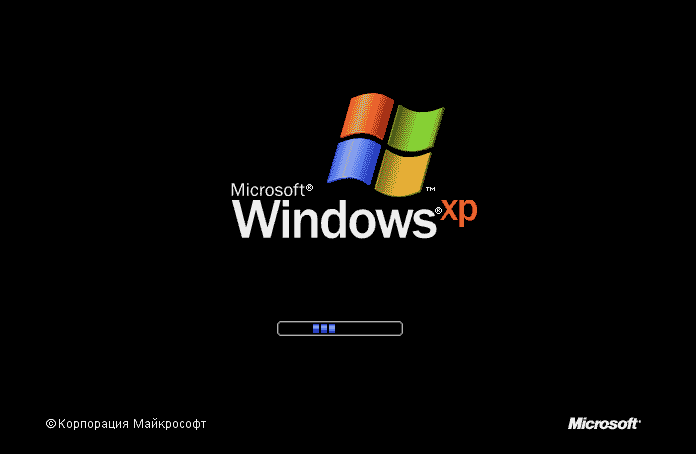
1) Скачиваем русскую или английскую версию XP Mode с нашего зеркала
XP Mode более не доступен на сайте Microsoft
- Русская версия XP Mode
- Английская версия XP Mode
2) Запоминаем куда мы скачиваем файл WindowsXPMode_en-us.exe (WindowsXPMode_ru-ru.exe для русской версии)
С помощью WinRAR или 7-Zip, распаковываем содержимое скачанного файла.
4) В распакованной папке находим дирректорию sources в которой лежит файл xpm
5) Нам необходимо распаковать файл xpm, для удобства его можно переименовать в xpm.zip
6) В распакованной папке находим файл VirtualXPVHD и переименовываем его в VirtualXPVHD.vhd
- Открываем полученный файл в VirtualBox как виртуальную машину.
- В Hyper-V, создаем новую виртуальную машину и прикрепляем VirtualXPVHD.vhd качестве диска.
- в VmWare аналогично, подключаем в качестве диска.
8) Запускаем виртуальную машину и ждем окончания установки системы.
В принципе все, скопировав файл VirtualXPVHD.vhd под разными именами, можем получить несколько виртуальных машин.
Похожие записи:
- Windows: просмотр MX записей домена средствами nslookup
- Windows Installer в безопасном режиме
- Управление настройками прокси через реестр Windows
- Windows 98
- Использование CURL в Windows
- Windows 3.11
- Установка и использование ripgrep
Источник: g-soft.info
Как восстановить классические игры Microsoft в Windows 8


Одним из изменений в программной начинке Windows 8 стало исчезновение декстопных версий игр Microsoft, в частности наиболее любимых пользователями Пасьянса и Сапера.
Они были заменены полноэкранными версиями тех же игр, и при этом интегрированы с сервисом Xbox. Если такое положение вас устраивает, можете остаться при своем, если же нет…
Словом, классические версии игр можно вернуть и сделать это не так уже и трудно.
Устанавливаем игры из Магазина Windows
Самый простой способ – отыскать их в Магазине Windows и установить, как и любое другое приложение. Запустите Магазин, а затем в Поиске введите “Microsoft” или название нужной вам игры. Что делать дальше, полагаем известно всем.
Установленные из Магазина игры по-прежнему будут запускаться в полноэкранном режиме, но, по крайней мере, от привязки к сервису Xbox вы избавитесь.



Редактируем родные игры Windows 7
Более хитрым способом восстановления классических игр в Windows 8 является их перенос с Windows 7. Этот способ был найден на просторах западного Интернета. Он довольно хлопотный, так что привлечь он сможет разве что любителей поэкспериментировать.
Для этого вам понадобиться Windows 7 и шестнадцатеричный редактор или специальный патчер, ссылку на который вы можете найти ниже.
На компьютере с Windows 7 пройдите по адресу C:Program Files и найдите там папку Microsoft Games. Скопируйте ее на любой переносной носитель. Весит она примерно 140 мегабайт. Также вам понадобиться файл CardGames.dll.
Найти его можно в системной папке System32 по адресу C:WindowsSystem32. Можете воспользоваться встроенным поиском, так будет быстрее всего.



Подключаем съемный носитель к компьютеру с Windows 8 и копируем папку Microsoft Games в директорию Program Files, а файл библиотеки CardGames.dll в каждую из расположенных в папке Microsoft Games подпапок с играми. Считайте, половина работы сделана.
Чтобы игры смогли запускаться, вам придется их отредактировать. Умеете пользоваться шестнадцатеричным редактором. Замечательно. Открываем с его помощью екзешник нужной вам игры и находим следующие байты:
7D 04 83 65 FC 00 33 C0 83 7D FC 01 0F 94 C0
А теперь замените первый байт, то есть 7D на EB и сохраните результат редактирования.
Если такой способ кажется вам сложным (по правде говоря, это пустяк), воспользуйтесь патчем Microsoft Games Patcher, предварительно отключив встроенный защитник Windows 8, так как последний может недвусмысленно намекать на присутствие в нем трояна. Не волнуйтесь, в действительности ничего страшного в нем нет. В общем, смотрите сами и поступайте так, как считаете нужным.
Так или иначе, после внесения изменений все игры должны запускаться без проблем. Создайте ярлыки на пропатченные экзешники игр и разместите их на рабочем столе или стартовом экране. Да, файлы игр и CardGames.dll необходимо брать с 32-разрядной Window 7, а не 64-разрядной, иначе патч работать не будет! Не забывайте об этом.



Еще один простой трюк с Windows XP
Ну и напоследок давайте рассмотрим еще один способ восстановить прежние версии игр в Windows 8. Это тоже перенос, но на этот раз мы будем использовать файлы Windows XP. Проследуйте по адресу C:Windowssystem32 и найдите там следующие файлы:
- cards.dll
- freecell.exe
- mshearts.exe
- sol.exe
- spider.exe
- winmine.exe



Скопируйте их и перенесите в любую удобную для вас папку, а затем перенесите на компьютер с Windows 8. Вот собственно и все, можете запускать екзешники. Все эти игры с Windows XP прекрасно работают на восьмерке, ничего редактировать или патчить не нужно.
Если у вас нет установленной Windows XP, можете воспользоваться установочным диском или загрузочным ISO образом, который, естественно, необходимо будет распаковать. Ищем те же файлы. На этот раз они будут представлены вот такими “заготовками”.
- CARDS.DL_
- FREECELL.EX_
- MSHEARTS.EX_
- SOL.EX_
- SPIDER.EX_
- WINMINE.EX_
Находятся они в директории “i386”. Перенесите обозначенные файлы на Windows 8, например, на диск C. А теперь давайте превратим их в настоящие DLL и EXE. Откройте командную строку и введите следующую команду:
cd C:expand CARDS.DL_ cards.dllБ
Кратко поясняем. cd – это переход в корень диска С, где и лежат наши заготовки, expand – команда распаковки, CARDS.DL_ — исходный файл, cards.dll – результат распаковки. Ту же самую операцию проводим с “недоэкзешниками”, только заново переходить на диск С уже не нужно. Вот и все, можете запускать извлеченные файлы и наслаждаться вашими любимыми играми.
Источник: www.softrew.ru